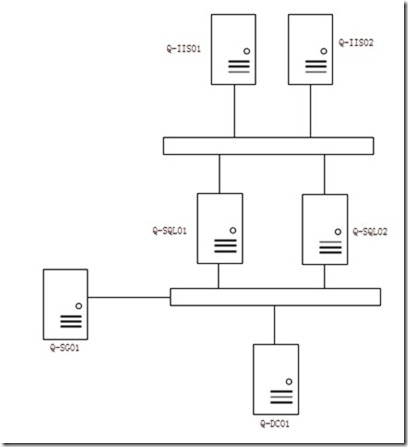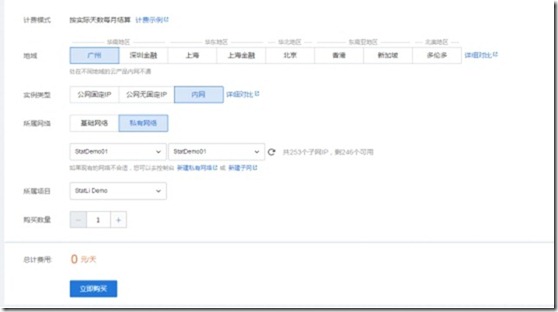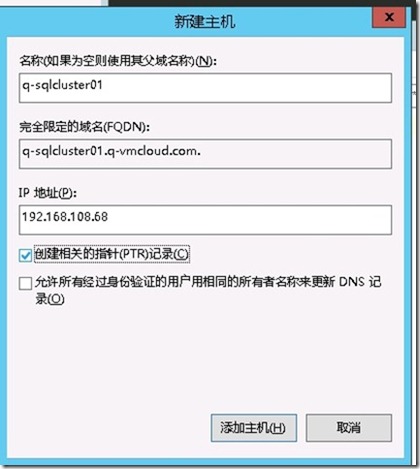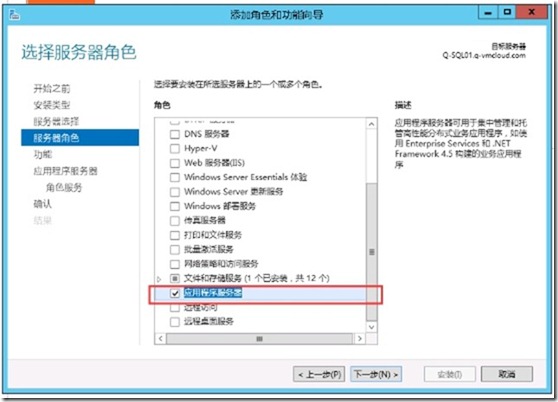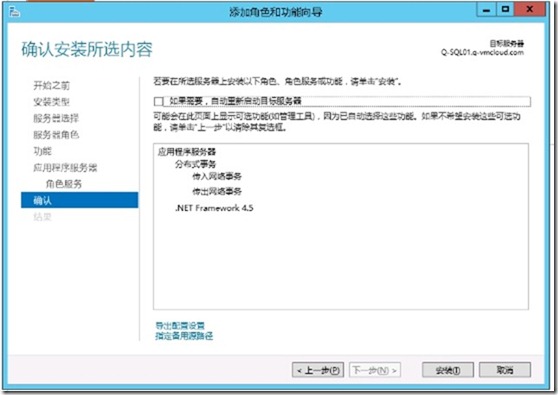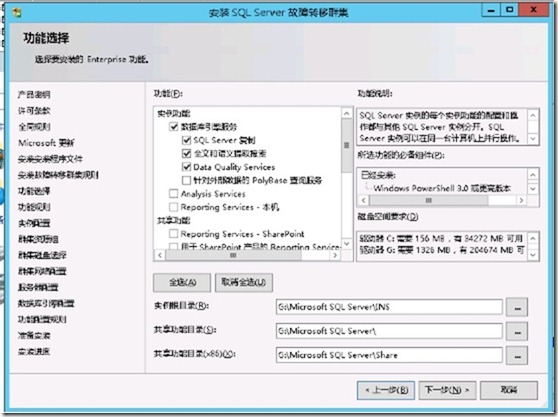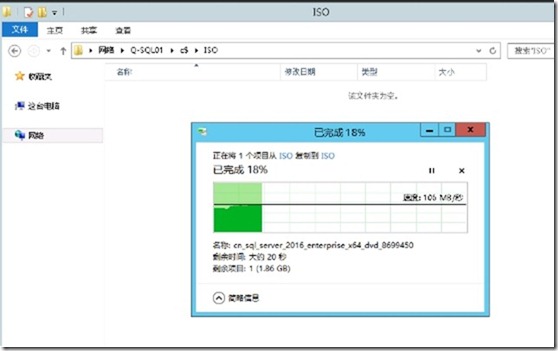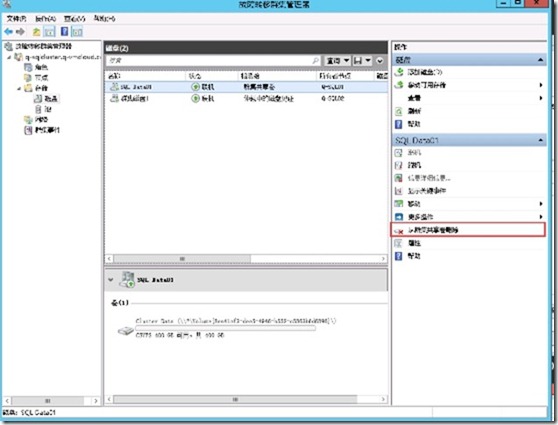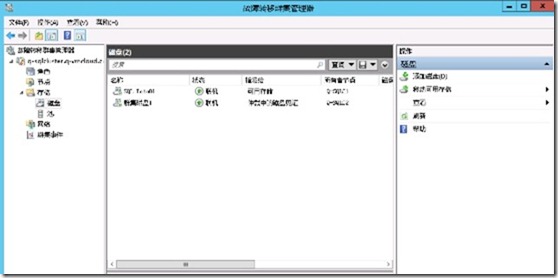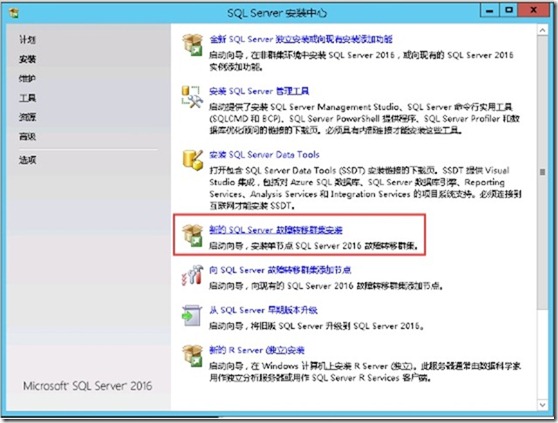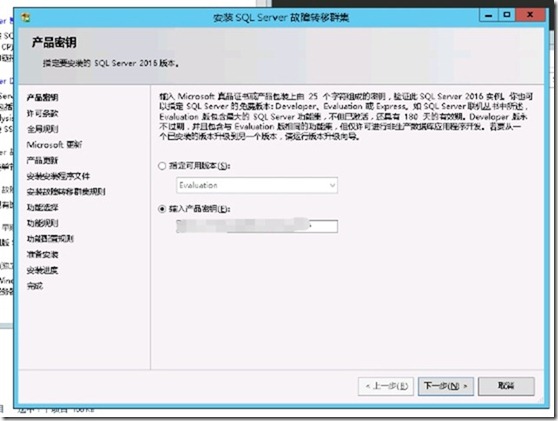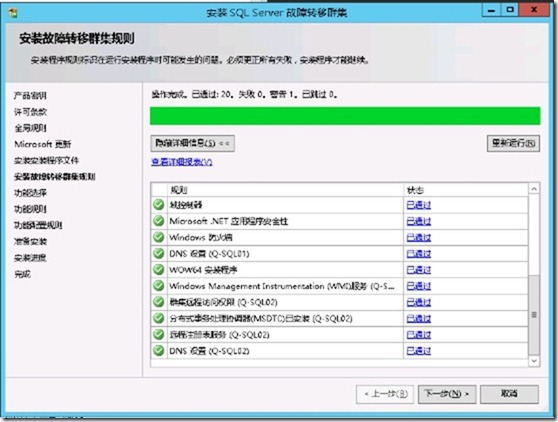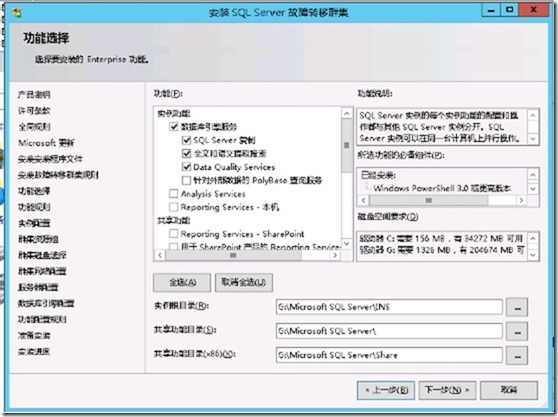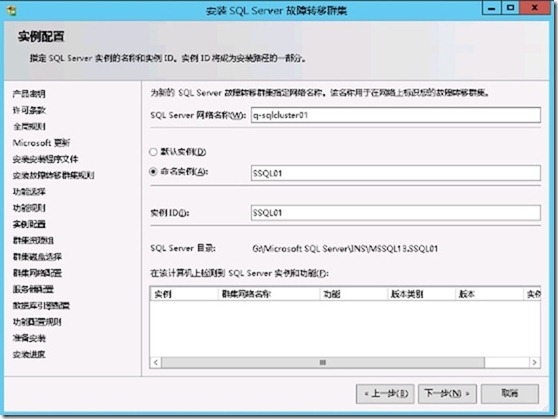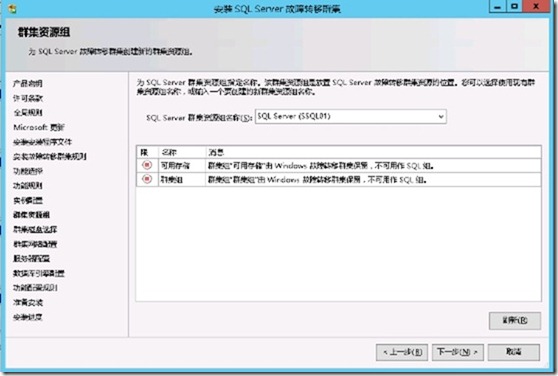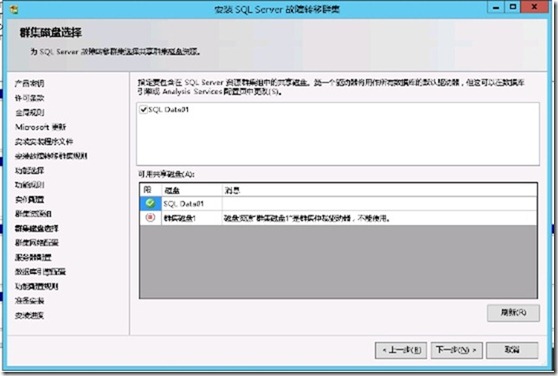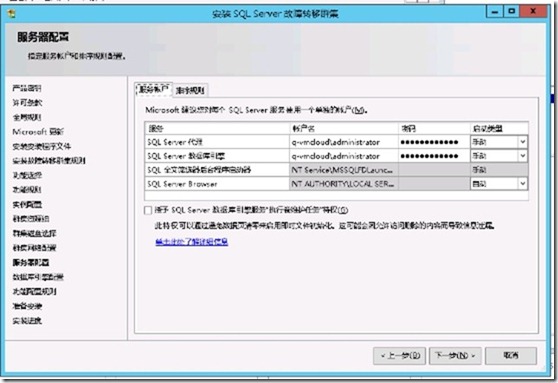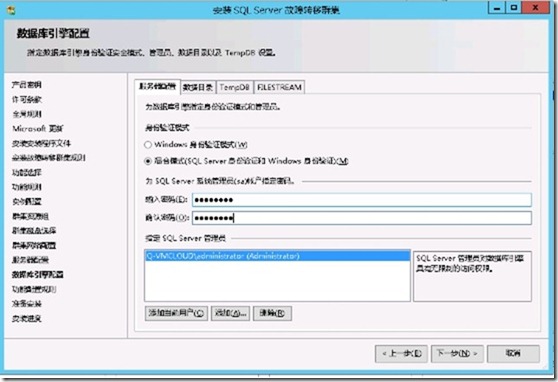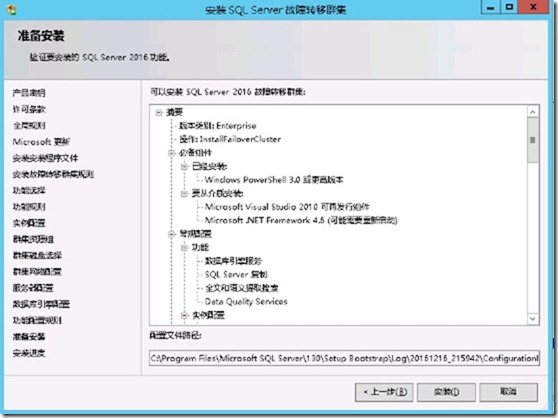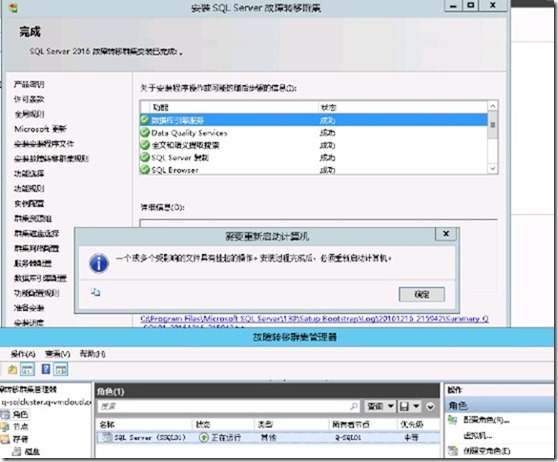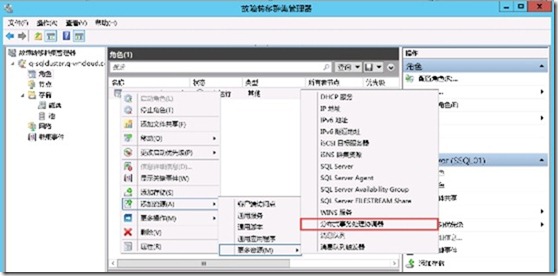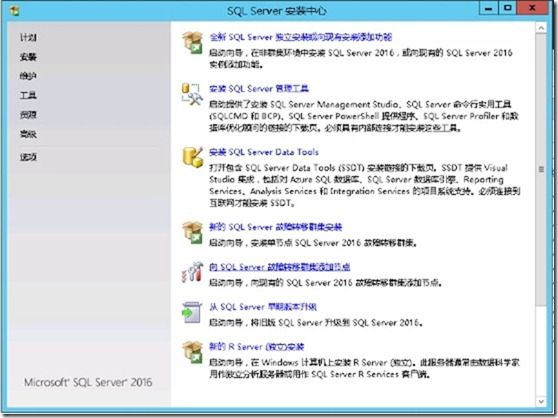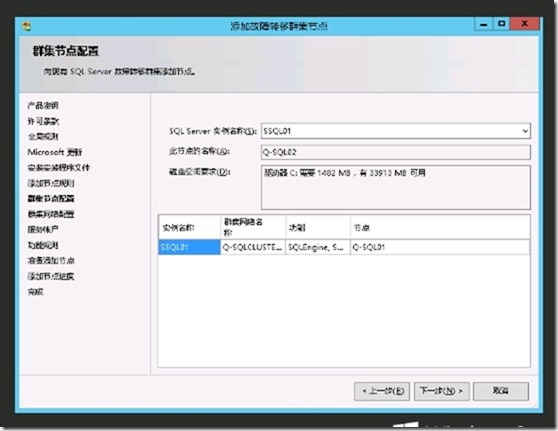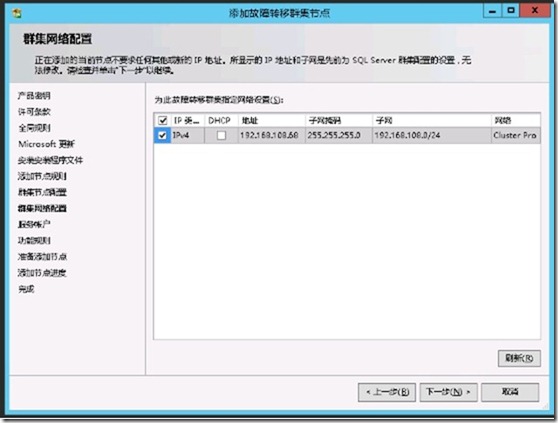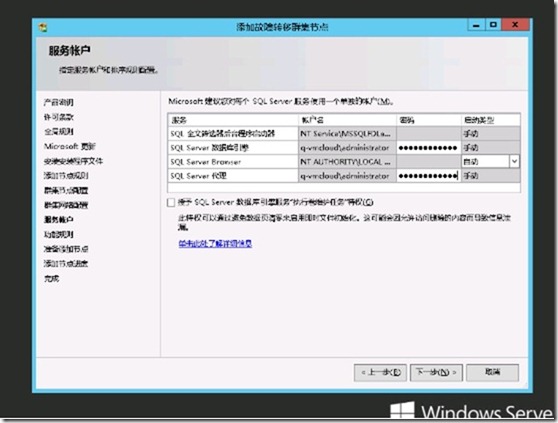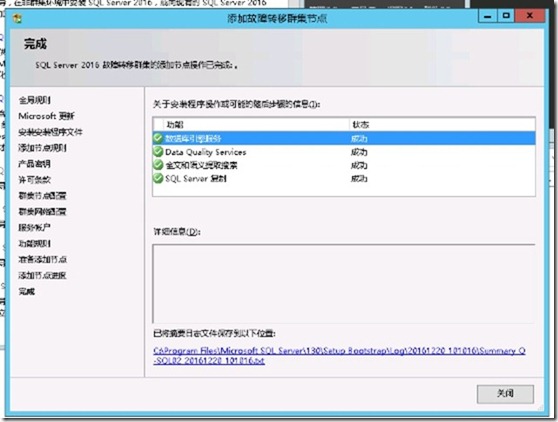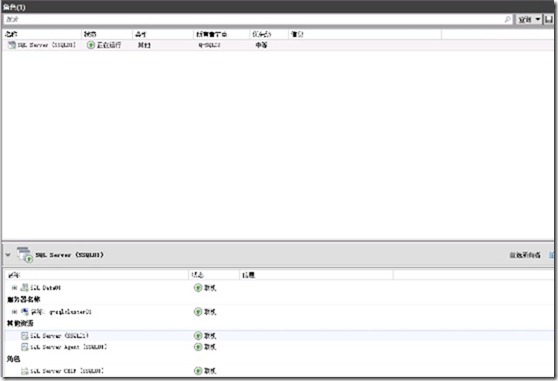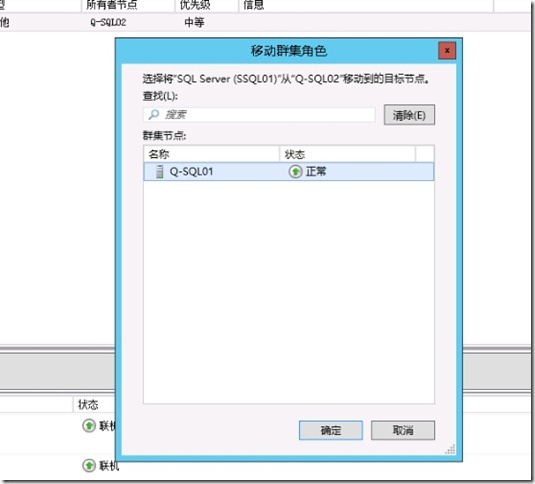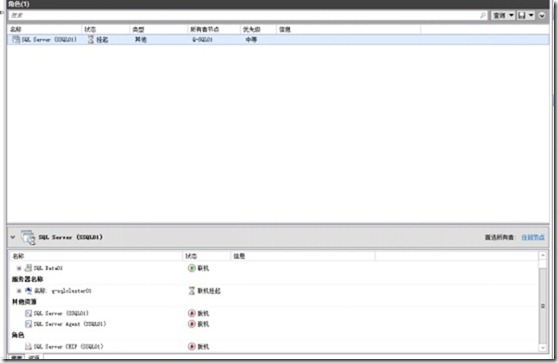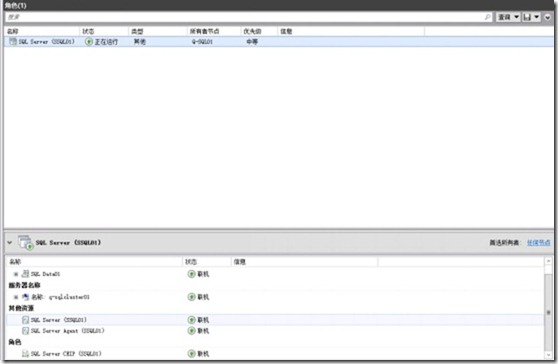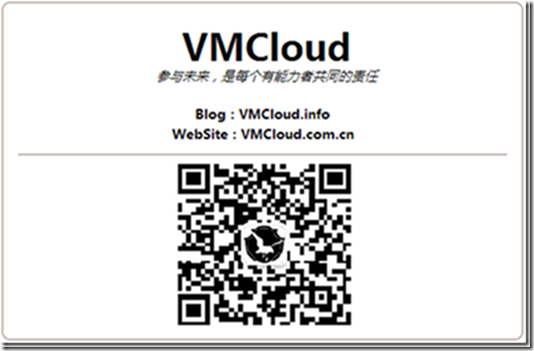【VMC实验室】在QCloud上创建您的SQL Cluster(5)
本篇已被腾讯云官网腾云阁收录《在QCloud上创建您的SQL Cluster(5)》
终于到了本系列最后一篇,在上一篇中,我们准备好了各种资源,包括搭建SQL Cluster群集的底层,在发布了前面四篇后我收到了大量反馈,现在集中回答下。
A、文中采用iscsi服务器作为共享存储仅仅是为demo效果,但是生产环境绝不推荐使用IAAS层面的iscsi服务器,那么究竟什么样的架构才可以相对合理(IaaS层面的Guest Cluster没有绝对合理的架构)呢?我个人建议是这样的,可以采用AlwayON来进行搭建SQL高可用(这也是从SQL Server 2012之后就主推的架构),AlwayON(但是同样需要安装Cluster,只是不需要再起SQL Role,在SQL Server 2016 Always On不依赖域)可以无存储进行搭建,如果确确实实需要搭建SQL Cluster,有什么办法呢?目前来说,国内大部分公有云厂商不支持双挂NAS盘的架构,QCloud实际上底层支持,但是这同样需要一定的level(钱。)才可以支持这种特殊配置,据我所知,目前客户群体中不超过两位数。
B、那既然SQL Servr2012之后不推崇SQL Server Failover Cluster了,为毛你还要写SQL Server Failover Cluster文章?首先写SQL Server Failover ClusterC最主要的目的是给大部分客户在国内云厂商上搭建 Failover Cluster(不单单是SQL Cluster)提供指引,其次也是为了验证国内云厂商的可折(tu)腾(cao)性,单从这两点来看,目前效果还是不错的,从文章被官方腾云阁收录的情况来看,国内云厂商的容忍度还是比较高的。
C、 后续计划是怎么样的?你们以为就只有SQL Cluster吗?看过我个人博客的童鞋应该都知道,我所写的文章基本都是系列文,而且是平行世界炒鸡大的系列文,既然这次系列文反响还不错,那么解下来的尿性应该就是《在QCloud上创建您的XXXX》的一大堆博文了,最终会跟我 VMCloud云平台系列文章 做整合,这算是埋下的一个彩蛋,敬请期待。
有些童鞋肯定存在疑问,为什么做一个SQL Cluster需要这么多CLB(VIP),这么多角色有点混乱,现在我们就来捋一捋,涉及到本系列文章其实最重要有三个角色:
l Cluster
l DTC
l SQL Cluster
其中Cluster作为DTC、SQL的基础群集服务,自然不用多讲,那么DTC与SQL之间存在什么关系,我个人是运维集成工程师,并不是专业DBA,通过请教DBA大师得知,DTC(分布式事务协调器)主要目的是为了实现分布式的事务型任务处理,确保节点间进程通信一致,如果不做Cluster的话DTC不需要搭建,如果需要做到群集的话,DTC就是必要条件之一,当前环境只存在一个SQL Cluster,默认选择第一个(也是唯一一个)DTC实例作为分布式实例(为确保群集完整,这是SQL Server 2008之后才有的验证)。
好了,话痨了这么久,现在上正菜,涉及架构及相关网络如下:
编号 | 服务器名称 | 生产IP | 存储IP | 心跳IP | 对外VIP |
1 | Q-DC01 | 192.168.108.188 | 无 | 无 | 无 |
2 | Q-SG01 | 192.168.108.206 | 10.11.11.231 | 无 | 无 |
3 | Q-SQL01 | 192.168.108.254 | 10.11.11. | 10.10.10.2 | ClusterName 192.168.108.99 SQLClusterName 192.168.108.68 |
4 | Q-SQL02 | 192.168.108.114 | 10.11.11. | 10.10.10.234 |
1、 ClusterName群集名已经用了一个CLB,现在要启用CLB第二、三个IP作为SQLCluster群集VIP绑定给两台CVM并指定DNS,记得把反向区域创建好,避免nslookup出现解析错误:
2、 在SQL01、SQL02安装DTS角色:
3、 确认SQL01、SQL02介质到位,初始化两个节点的数据盘(我们将SQL主程序安装在数据盘上,避免出问题),开始进行安装:
4、 点击 群集管理器 将SQLData01 进行脱机删除(上一篇主要为了测试将 共享存储 进行转换成CSV测试转移):
5、 点击SQLServer Setup安装程序,切换到安装:
6、 第一个节点(Q-SQL01)点击新的群集安装并输入License:
7、 一路点到安装故障转移群集规则检测,默认会有群集警告(前篇介绍过由于virio驱动):
8、 功能目录、实例根目录统一选择输入数据盘路径:
9、 输入之前配置好的群集名称及输入实例名称:
10、 在检查群集资源页上下一步(由于存在仲裁盘及默认cluster这里的SQL组不可用是正常的):
11、 在群集磁盘页面选择SQL Data01作为SQLCluster共享存储:
12、 配置管理账户(这里选定域管理,后面再添加SQLAdmin作为管理账户,建议生产环境直接使用SQLAdmin域账户作为管理账户)
13、 为确保管理遍历,这里启用SA账户:
14、 确认配置后开始安装:
15、 完成搭建,检查群集状态:
16、 完成第一个节点的创建后,打开群集管理器,点击角色――选中SQL Server右键――选择添加资源――分布式事务处理协调器来添加DTC进行事务处理:
17、 检查分布式事务处理协调器是否状态正常,正常后对SQL01进行重启下:
18、 登录SQL02,打开安装并选择:
19、 一路下一步就会识别到群集并进行安装:
至此,完成群集搭建完成,如果应用要使用调用可以直接采用q-sqlcluster01.q-vmcloud.com(192.168.108.68)进行访问,当一个SQL节点挂了后Cluster就会切换到另外一个节点(这里会存在停机时间1~2s),如果要实现没有停机时间的群集,可以采用目前推荐使用的AlwayOn或者直接采用PaaS级别的CDB(底层其实也是AlwayOn),效果如下:
模拟切换:
切换过程中:
切换完成:
关于如何连接该群集实例 及 安全相关:
l 直接使用SQL Server Manager Stuio链接,注意使用SQLCluster VIP:192.168.108.68进行链接
l 连接后先添加一个SQL管理员到登录名中并指定相关权限
下批系列预告:
将放出更多基于QCloud的微软架构文章
注意!
本站转载的文章为个人学习借鉴使用,本站对版权不负任何法律责任。如果侵犯了您的隐私权益,请联系我们删除。